- লেখক Jason Gerald [email protected].
- Public 2023-12-16 10:57.
- সর্বশেষ পরিবর্তিত 2025-01-23 12:07.
এই উইকিহাও আপনাকে শেখায় কিভাবে ম্যাক বা পিসির জন্য উপলব্ধ অ্যাডোবের ফ্রি অ্যাডোব রিডার ডিসি প্রোগ্রাম বা ম্যাক কম্পিউটারে প্রিভিউ অ্যাপ্লিকেশন ব্যবহার করে পিডিএফ ডকুমেন্টে টেক্সট হাইলাইট করতে হয়।
ধাপ
2 এর পদ্ধতি 1: অ্যাডোব রিডার ডিসি ব্যবহার করা
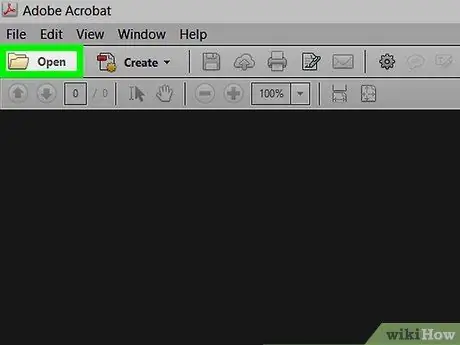
পদক্ষেপ 1. অ্যাডোব রিডারের মাধ্যমে পিডিএফ ডকুমেন্ট খুলুন।
অক্ষর আইকন দিয়ে অ্যাডোব রিডার প্রোগ্রাম চালান " ক অনন্য সাদা রঙ। এর পরে, মেনুতে ক্লিক করুন " ফাইল "স্ক্রিনের শীর্ষে মেনু বারে," ক্লিক করুন খোলা… ", আপনি যে পিডিএফ ডকুমেন্টটি টাইপ করতে চান তা নির্বাচন করুন এবং ক্লিক করুন" খোলা ”.
আপনার যদি অ্যাডোব রিডার না থাকে তবে এটি get.adobe.com/reader থেকে বিনামূল্যে পাওয়া যায় এবং উইন্ডোজ, ম্যাক এবং অ্যান্ড্রয়েড অপারেটিং সিস্টেমে কাজ করে।
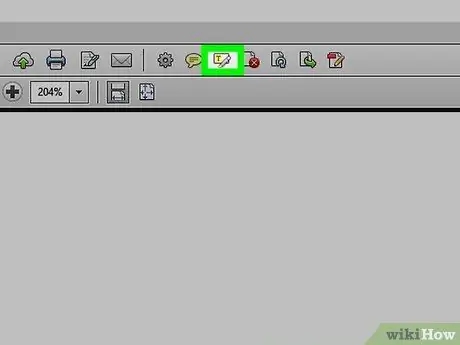
পদক্ষেপ 2. হাইলাইটার টুলটিতে ক্লিক করুন।
এই টুলটি প্রোগ্রাম উইন্ডোর শীর্ষে টুলবারের ডান পাশে অবস্থিত একটি মার্কার আইকন দ্বারা নির্দেশিত হয়।
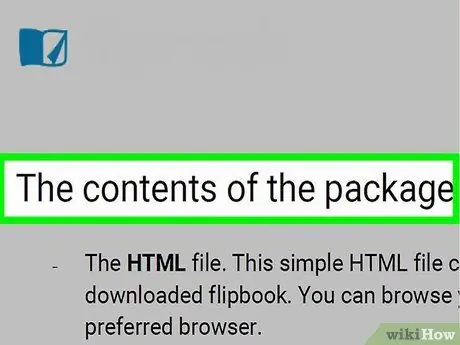
ধাপ the. আপনি যে লেখাটি চিহ্নিত করতে চান তার শুরুতে কার্সারটি রাখুন।

ধাপ 4. মাউসটি ক্লিক করুন এবং ধরে রাখুন, তারপরে আপনি যে পাঠ্যটি হাইলাইট করতে চান তার উপরে কার্সারটি টেনে আনুন।
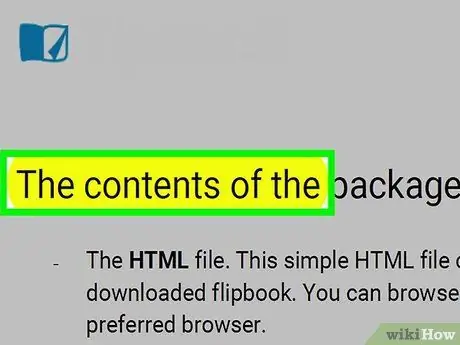
পদক্ষেপ 5. সম্পন্ন হলে ক্লিকটি ছেড়ে দিন।
এখন আপনার নির্বাচিত পাঠ্য চিহ্নিত করা হয়েছে।
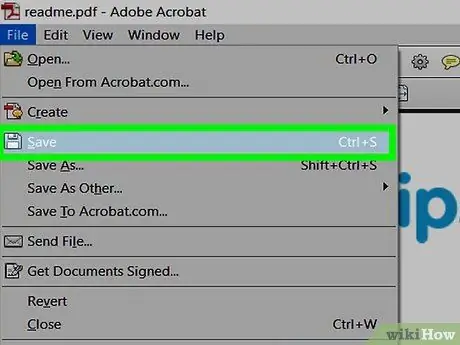
ধাপ 6. ফাইল ক্লিক করুন মেনু বারে এবং নির্বাচন করুন ড্রপ-ডাউন মেনু থেকে সংরক্ষণ করুন।
এর পরে, আপনার যুক্ত করা বুকমার্কগুলি নথিতে সংরক্ষণ করা হবে।
2 এর পদ্ধতি 2: ম্যাক কম্পিউটারে প্রিভিউ ব্যবহার করা
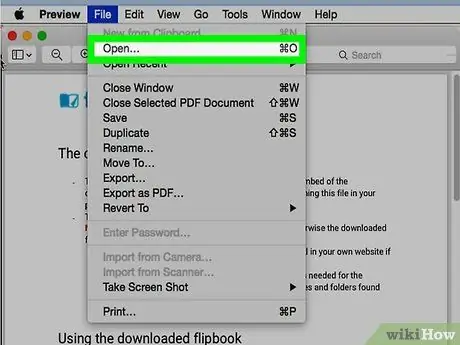
ধাপ 1. প্রিভিউ এর মাধ্যমে পিডিএফ ডকুমেন্ট খুলুন।
নীল প্রিভিউ প্রোগ্রাম আইকনে ডাবল ক্লিক করুন যা স্ক্রিনশটের স্ট্যাকের মতো দেখায়, তারপরে " ফাইল "মেনু বারে এবং নির্বাচন করুন" খোলা… "ড্রপ-ডাউন মেনু থেকে। ডায়ালগ বক্স থেকে একটি ফাইল নির্বাচন করুন এবং " খোলা ”.
প্রিভিউ হল অ্যাপলের অন্তর্নির্মিত ইমেজ রিভিউ প্রোগ্রাম যা স্বয়ংক্রিয়ভাবে ম্যাকওএসের অধিকাংশ সংস্করণে অন্তর্ভুক্ত।
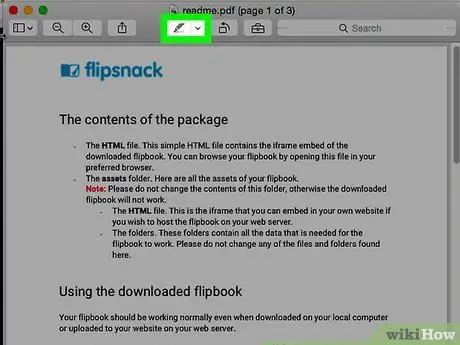
পদক্ষেপ 2. হাইলাইটার টুলটিতে ক্লিক করুন।
এই মার্কার আইকনটি টুলবারের মাঝখানে-ডান পাশে রয়েছে যা উইন্ডোর শীর্ষে প্রদর্শিত হয়।
মার্কার টুলের রঙ পরিবর্তন করতে, মার্কার আইকনের ডানদিকে নিচের দিকে নির্দেশ করা তীরটি ক্লিক করুন এবং আপনি যে রঙটি দিয়ে চিহ্নিত করতে চান তা নির্বাচন করুন।
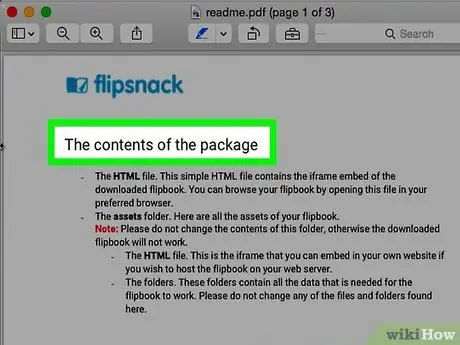
ধাপ the. আপনি যে লেখাটি চিহ্নিত করতে চান তার শুরুতে কার্সারটি রাখুন।
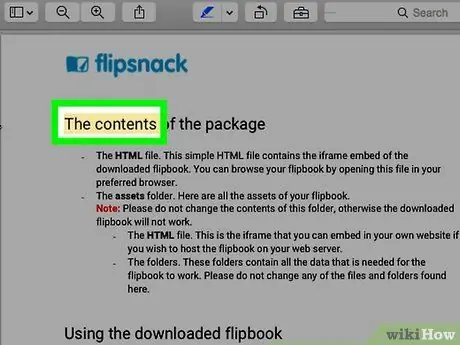
ধাপ 4. মাউসটি ক্লিক করুন এবং ধরে রাখুন, তারপরে আপনি যে পাঠ্যটি হাইলাইট করতে চান তার উপরে কার্সারটি টেনে আনুন।
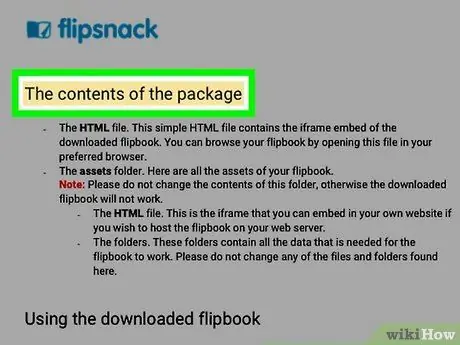
পদক্ষেপ 5. সম্পন্ন হলে ক্লিকটি ছেড়ে দিন।
এখন নির্বাচিত পাঠ্যটি চিহ্নিত হবে।
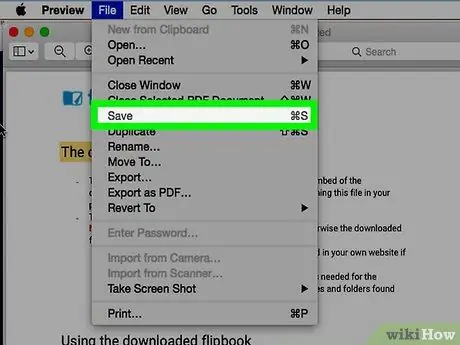
ধাপ 6. ফাইল ক্লিক করুন মেনু বারে এবং নির্বাচন করুন ড্রপ-ডাউন মেনু থেকে সংরক্ষণ করুন।
পাঠ্যের বুকমার্কগুলি নথিতে সংরক্ষণ করা হবে।






